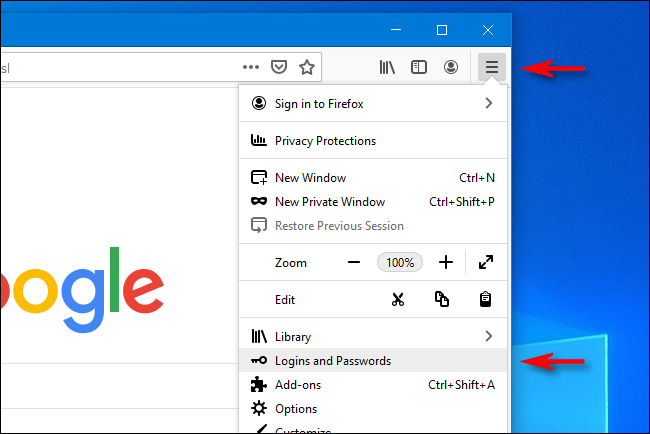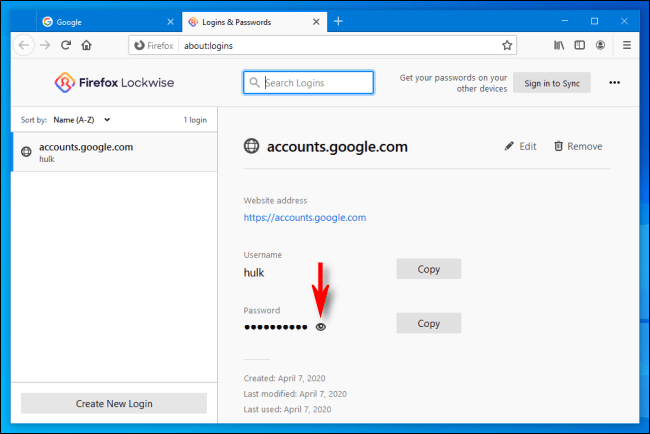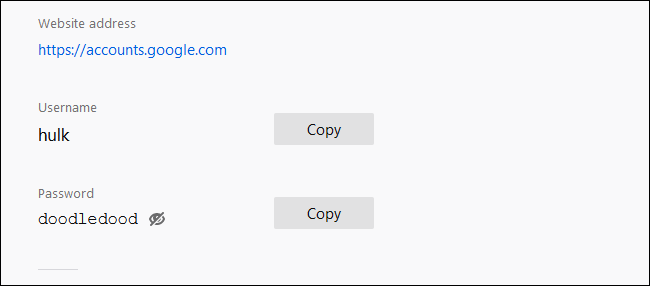ບາງຄັ້ງ, ເຈົ້າຕ້ອງເຂົ້າສູ່ເວັບໄຊຢູ່ໃນອຸປະກອນຫຼືໂປຣແກຣມທ່ອງເວັບອື່ນ, ແຕ່ເຈົ້າລືມລະຫັດຜ່ານຂອງເຈົ້າ. ຖ້າກ່ອນ ໜ້າ ນີ້ເຈົ້າໄດ້ອະນຸຍາດໃຫ້ Firefox ເກັບຮັກສາລະຫັດຜ່ານ, ເຈົ້າສາມາດກູ້ມັນຄືນມາໄດ້ງ່າຍຢູ່ໃນ Windows 10, Mac, ແລະ Linux. ນີ້ແມ່ນວິທີການ.
ທ່ານອາດຈະສົນໃຈຢາກຮູ້:
- ວິທີການເບິ່ງລະຫັດຜ່ານທີ່ບັນທຶກໄວ້ໃນ Safari ໃນ Mac
- ວິທີເບິ່ງລະຫັດຜ່ານທີ່ບັນທຶກໄວ້ໃນ Microsoft Edge
- ວິທີການເບິ່ງລະຫັດຜ່ານທີ່ບັນທຶກໄວ້ໃນ Google Chrome
ທໍາອິດ, ເປີດ Mozilla Firefox ແລະຄລິກປຸ່ມ "ແຮມເບີເກີ" (ສາມເສັ້ນນອນ) ຢູ່ໃນມຸມຂວາເທິງຂອງປ່ອງຢ້ຽມໃດ ໜຶ່ງ. ຢູ່ໃນເມນູບໍ່ເຖິງ, ໃຫ້ຄລິກໃສ່ "ເຂົ້າສູ່ລະບົບແລະລະຫັດຜ່ານ."
ແຖບ "ເຂົ້າສູ່ລະບົບແລະລະຫັດຜ່ານ" ຈະປະກົດຂຶ້ນ. ໃນແຖບດ້ານຂ້າງ, ເຈົ້າຈະເຫັນລາຍຊື່ຂອງເວັບໄຊທ with ທີ່ມີຂໍ້ມູນບັນຊີທີ່ເກັບໄວ້. ຄລິກໃສ່ບັນຊີທີ່ເຈົ້າຕ້ອງການເບິ່ງໃນລາຍລະອຽດເພີ່ມເຕີມ.
ຫຼັງຈາກຄລິກ, ເຈົ້າຈະເຫັນລາຍລະອຽດກ່ຽວກັບບັນຊີນັ້ນຢູ່ໃນເຄິ່ງເບື້ອງຂວາຂອງປ່ອງຢ້ຽມ. ຂໍ້ມູນນີ້ລວມມີທີ່ຢູ່ເວັບໄຊທ, ຊື່ຜູ້ໃຊ້ແລະລະຫັດຜ່ານເຊິ່ງໄດ້ຖືກເຊື່ອງໄວ້ເພື່ອຈຸດປະສົງຄວາມປອດໄພ. ເພື່ອເປີດເຜີຍລະຫັດຜ່ານ, ຄລິກທີ່ໄອຄອນ“ ຕາ” ຢູ່ທາງຂ້າງມັນ.
ຫຼັງຈາກນັ້ນ, ລະຫັດຜ່ານຈະໄປປາກົດ.
ໃຫ້ແນ່ໃຈວ່າໄດ້ບັນທຶກລະຫັດຜ່ານໄວ້ແຕ່ຕ້ານການກະຕຸ້ນໃຫ້ຂຽນມັນໄວ້ບ່ອນທີ່ຄົນອື່ນອາດຈະເຫັນມັນ. ຖ້າເຈົ້າປະສົບບັນຫາໃນການຕິດຕາມລະຫັດຜ່ານໃນໂປຣແກຣມທ່ອງເວັບແລະອຸປະກອນ, ໂດຍປົກກະຕິແລ້ວມັນດີທີ່ສຸດທີ່ຈະໃຊ້ຕົວຈັດການລະຫັດຜ່ານເພື່ອຮັກສາສິ່ງຕ່າງ. ໃຫ້ຊື່ກົງ. ໂຊກດີ!
ຖ້າເຈົ້າມີບັນຫາໃນການຈື່ລະຫັດຜ່ານເປັນປະຈໍາ, ເຈົ້າອາດຈະຢາກລອງ ແອັບຕົວປະຢັດລະຫັດຜ່ານ Android ດີສຸດເພື່ອຄວາມປອດໄພພິເສດໃນປີ 2020 .
ພວກເຮົາຫວັງວ່າເຈົ້າພົບວ່າບົດຄວາມນີ້ເປັນປະໂຫຍດຕໍ່ເຈົ້າກ່ຽວກັບວິທີເບິ່ງລະຫັດຜ່ານທີ່ບັນທຶກໄວ້ໃນ Firefox.
ແບ່ງປັນຄວາມຄິດເຫັນຂອງທ່ານໃນກ່ອງຄໍາເຫັນຂ້າງລຸ່ມນີ້.